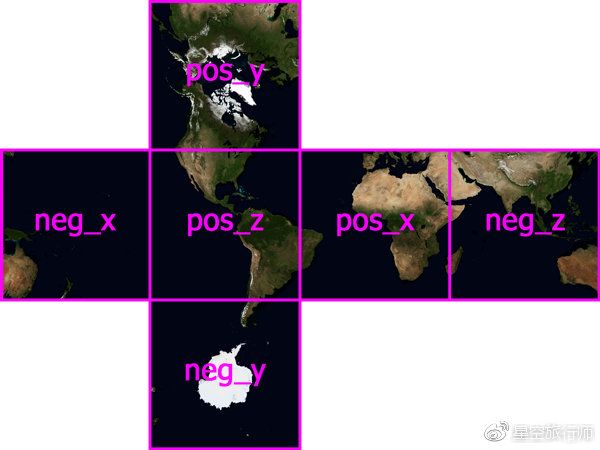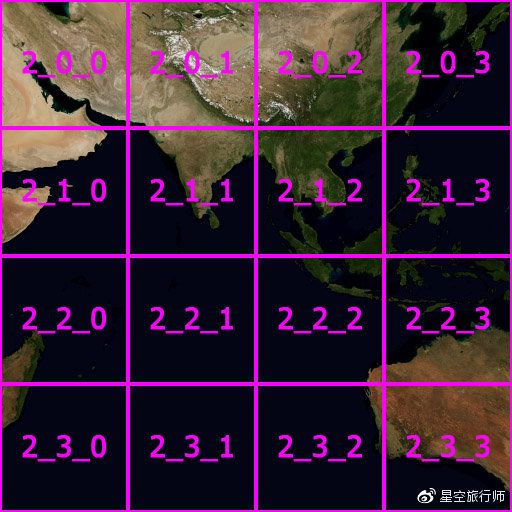宇宙模拟器Space Engine创建天体(星球,星系,星云,星团等)和天体系统教程8: Space Engine自定义行星纹理(CubeMap软件)详解
本篇教程主要来自space engine官方手册的翻译和一些参考资料,在教程结尾我会附上相关的教程和资料链接
导航:
1.CubeMap介绍
2.CubeMap安装后的目录文件
3.CubeMap的配置文件和命令行
4.Space Engine中使用的行星纹理的格式
5.CubeMap使用教程
6.Glue使用教程
7.一般建议
8.CubeMap实例教程链接
把链接复制到浏览器地址栏上,按回车键就可以看了
关于宇宙模拟器Space Engine的天体(星球,星系,星云,星团等)脚本参数,如何创建天体(星球,星系,星云,星团等)的脚本,请看这些教程
space engine打包创建好的SE脚本成pak文件(MOD),分享和使用pak文件(MOD)的方法
https://www.jianshu.com/p/ed94a412444e
space engine文件夹和pak文件(MOD),脚本组成和脚本创建详解
https://www.jianshu.com/p/a46cb42b46a0
space engine质心,恒星参数详解
https://www.jianshu.com/p/9945d3bbee7e
space engine行星主要参数详解
https://www.jianshu.com/p/1788f6181078
space engine行星的地表,海洋,云,熔岩,极光参数详解
https://www.jianshu.com/p/59bd9ddef6f3
space engine生命,吸积盘,彗尾,行星环,日冕,大气参数详解
https://www.jianshu.com/p/5da156edc306
space engine星系,星团,星云参数详解
https://www.jianshu.com/p/82691a8d6174
space engine自定义行星纹理(CubeMap软件)详解
https://www.jianshu.com/p/fd919f94db5c
1.CubeMap介绍
CubeMap是一个软件包,用于将圆柱投影中纹理转换为四边形球形立方体投影(简称立方体贴图投影),它支持输入任何分辨率的纹理,每像素的任意数量的通道,8位或16位,以及有符号或者无符号整数。输入纹理的格式是raw(普通的未压缩数据数组)。输出纹理的格式是raw和/或raw,tga,dds,jpg或png格式的不同细节级别的图块数组。
CubeMap 1.06版本的官方下载链接
http://spaceengine.org/media/2016/11/13_CubeMap-1.06.zip
2.CubeMap安装后的目录文件
CubeMap.exe 用于将圆柱投影中的纹理转换为立方体贴图投影的应用程序
Glue.exe 用于将图块粘贴到单个原始文件中的应用程序
default_cub.ccf CubeMap的默认配置文件
default_glue.gcf Glue的默认配置文件
3.CubeMap的配置文件和命令行
程序的所有参数都在程序文件夹中的默认文件cub.ccf中描述。它是一个简单的文本文件,包含一组表单行。
var value #comment
var–参数名称,value–参数值,符号分隔注释。注释可以在行首(然后整行是注释),也可以在行尾(在参数值之后)。
该值可以有四种类:
字符串 不带引号和空格的字符串;
int 整数
float 实数
bool 二进制值,true或1,false或0
如果它们作为命令行参数传递给它们,则两个应用程序都可以使用其他配置文件:
CubeMap myconfig.ccf
Glue myconfig.ccf
在这种情况下,将忽略文件default_cub.ccf或default_glue.ccf。建议将.ccf文件与系统中的程序CubeMap.exe关联,然后打开*.ccf文件将启动CubeMap程序。可以将* .ccf文件视为使用CubeMap应用程序进行纹理转换的脚本。对于与Glue应用程序一起使用的.gcf扩展名也是如此。
可以在命令提示中指定输入文件和输出文件夹的路径。在这种情况下,将忽略配置文件中的相应参数:
CubeMap [myconfig.ccf] [-i InputFile] [-o OutFolder] [-o TempFolder] [-h]
Glue [myconfig.gcf] [-i InputFolder] [-o OutFile] [-h]
选项-h显示命令行参数的提示
4.space engine中使用的行星纹理的格式
InputFile参数指定源圆柱纹理的路径。
OutFolder指定立方体贴图纹理的输出文件夹的路径, 如果路径包含空格,则必须用引号括起来:“带空格的路径”。
TempFolder参数指定临时文件夹的路径。
该应用程序用于存储临时文件,如果未指定,则临时文件将存储在OutFolder中。
如果该文件夹不存在,则自动创建名为neg_x,neg_y,neg_z,pos_x,pos_y,pos_z的子文件夹。
源圆柱纹理应采用原始格式(raw格式文件),原始格式是一个简单的二维像素数组,其大小和容量(位深度)由配置文件中的以下参数描述:
InputWidth 源图像的宽度
InputHeight 源图像的高度
InputChannels 通道数(灰度,1,RGB ,3,RGBA ,4等)
Input16bit 容量(位深度):每通道16或8位
InputByteSwap 仅适用于16位:对于小端序(little-endian)为true,对于大端序(big-endian)为false
InputUnsigned 仅适用于16位:对于无符号(unsigned)为true,对于有符号(signed)值为false
InputLatOffset 经度偏移,单位是度
立方体纹理是一组文件夹和文件,其结构如下:
cubemap 在OutFolder参数中指定的文件夹
neg_x neg_x面的文件夹
0_0_0.jpg — 0级1块
1_0_0.jpg –\
1_0_1.jpg –+ + - 1级的4个图块
1_1_0.jpg –|
1_1_1.jpg –/
2_0_0.jpg –\
2_0_1.jpg –|
2_0_2.jpg –|
2_0_3.jpg - + - 2级的16个图块
2_1_0.jpg –|
2_1_1.jpg –|
2_1_2.jpg –|
2_1_3.jpg –|
………
neg_y neg_y 面的文件夹
neg_z neg_z 面的文件夹
pos_x pos_x 面的文件夹
pos_y pos_y 面的文件夹
pos_z pos_z 面的文件夹
立方体贴图的纹理由六个面组成,它们的名称是按照坐标系的半轴命名的,它们是交叉的。让原点成为行星的中心。然后Y轴穿过行星的两极:北极在正Y面,南极在负Y面。X轴从左到右通过,即左面为负X,右面为正X,Z轴向观察者方向通过,即远面为负Z,近面为正Z,在原始的圆柱纹理中,这对应于:上边界为北极,下边界为南极,左、右交界处右边界垂直穿过neg_x面,中心子午线垂直穿过pos_x面,圆柱形纹理的中心位于pos_x面的中心。
标准扫描Cubemap纹理:
一些行星地图并非以零子午线为中心。例如,它可能会运行到纹理的左边界上。在这种情况下,可以将经度偏移设置为180°,把生成的立方纹理“旋转”到正确的位置:inputlatoffset 180
立方体平面的分辨率计算为原始纹理宽度的四分之一,四舍五入到最接近的2次方。例如,如果原始纹理分辨率为86400 x 43200,则会给出每个面的分辨率为32768 x 32768(131072/4)
每个面结构为一组图块,图块的分辨率由TileWidth参数确定,并且不得超过表面的分辨率。例如,如果TileWidth=512,并且面分辨率为32768,那么我们将有7个级别的图块:log2(32768/512)+1=7。级别的编号从0到6;级别的编号是图块文件名中的第一个数字(0_0_0.jpg,…,6_63_63.jpg)。每个级别的总分辨率按顺序翻倍,而平铺文件的数量则是原来的四倍。因此,我们将有一个0级(0_0_0.jpg)的磁贴,分辨率为512 x 512。它将具有整个面的缩小图像。将有4个1级图块(1_0_0.jpg…1_1_1.jpg),每个图块包含整个面的图像的四分之一。每个图块的分辨率再次为512 x 512,因此一级的普通分辨率为1024 x 1024。2层将有16块图块,以此类推。最后一个(最详细的)级别(6)将有64*64=4096个图块(每个512 x 512),总分辨率为32768 x 32768。图块文件名中的第二个和第三个数字是垂直(V)和水平(U)索引,从左到右和从上到下进行索引,以下是前三个级别的示例图片(分块分辨率为128 x 128)
level 0
level 1
level 2
5.CubeMap使用教程
将源圆柱纹理转换为平铺立方体纹理分几个阶段执行,只能对某些面执行转换,这由配置文件中的以下参数控制(将参数设置为false或0将禁用相应面的所有阶段):
Create_NEG_X true
Create_POS_X true
Create_NEG_Y false
Create_POS_Y false
Create_NEG_Z true
Create_POS_Z true
通过将配置中的参数设置为true是执行该操作,设置false或0,是禁用执行(请参见下文):
CreateBaseTex true 创建基础纹理
ComputeFaces true 处理选定的面(计算最新级别的临时原始文件)
DownsizeFaces true 计算所选面的LOD(将其他级别的临时原始文件计算回0)
UpdateEdges true 更新面边缘
TileFaces true 将选定面的临时原始文件拆分为图块
OptimizeTiles false 优化图块错误,删除同质图块
(1)创建圆柱形基础纹理
要执行此操作,配置文件必须具有CreateBaseTex true
Space Engine使用特殊的小圆柱纹理(称为“基础纹理”)来渲染远离相机的行星。创建此纹理是通过对源圆柱纹理进行简单的采样来实现的,方法是将像素平均为方形块。参数BaseTexDownSize指定减少源纹理的次数,参数BaseTexFormat指定生成的基础纹理的格式。例如,将10800 x 5400的纹理减少四次,得到2700 x 1350的纹理。对于Space Engine,最好使用分辨率为512 x 256的基本纹理。但是CubeMap只支持BaseTexDownSize缩小大小的整数,因此并非所有源纹理都可以转换为512 x 256基纹理。例如,10800/512=21.09375,因此BaseTexDownSize缩小的近似值为21,得出10800/21=514。因此,有必要使用第三方程序(如Photoshop)再次缩小最终的基础纹理。为了节省精度,必须制作分辨率为~1000×500的基本纹理,然后在第三方程序中将其缩小到512×256。
(2)计算CubeMap纹理的面
要执行此操作,配置文件必须具有ComputeFaces true
通过双线性滤波执行转换:为了导出面中当前像素的颜色,计算圆柱形纹理中对应点的浮点坐标,并通过最接近的四个像素的线性插值获得颜色。这种方法产生了非常好的结果,这些伪影可能只在极点处可见。设置DoublePrecision true会稍微修改算法,结果颜色是通过对如上所述获得的四个值进行平均而获得的,但是使用了一个双细节的网格。
程序在RAM中使用一个特殊的缓存来存储原始的圆柱形纹理。因此,可以转换非常大的源纹理,而无需将其完全加载到内存中。例如,NASA的地球纹理,即下一代 Blue Marble,其未包装尺寸(原始格式)为86400 x 43200 x 3=10.4 GB。缓存大小由参数MaxMem(大小以MB为单位)设置。在当前版本(1.06)中,设置较大的值(大于512 MB)可以降低处理速度,因为这样可以减少缓存中的长搜索。最佳值在64-512MB范围内,并在较小程度上取决于源纹理的大小。
有两种类型的缓存 - Line和Quad。通过MethodSide参数为立方体贴图的侧面(neg_x,neg_z,pos_x,pos_z)和极坐标面的MethodPolar(neg_y,pos_y)执行选择类型。允许的值为Line和Quad(不带引号)。Line方法通过小行块读取源文件,而Quad方法读取小方块。Quad方法应该对极面更有效,但在当前版本(1.06)中没有显著差异。
在TempFolder参数指定的临时文件夹中创建一个名为raw的临时子文件夹。在raw文件夹中,创建子文件夹neg_x,neg_y,neg_z,pos_x,pos_y,pos_z,保存相应立方体贴图面(cubemap)的原始文件。每个face的原始文件将具有level6.raw的名称(因为我们将有7个级别,从0开始),分辨率为32768 X 32768
如果TileBorder参数为非零,则会在每个图块的边界上添加其他像素,这些像素是相邻图块的边界像素的副本。此附加边框的宽度由此参数定义,因此,如果配置文件具有TileWidth 512和TileBorder 1,我们将获得分辨率为514 x 514的分片。临时文件级#.raw的分辨率将增加2 TileBorder * cubeFaceWidth / TileWidth,其中cubeFaceWidth是级别.raw文件的原始分辨率。在我们的示例中,级别6的分辨率为32768+128=32896。这些额外的像素可以在Space Engine中渲染行星时消除景观中的间隙或图块接缝处的锐边。对于地形高程地图,重要的是将图块保存为无损格式,如16位PNG。在以前版本的CubeMap中,使用布尔参数AddExtraData而不是TileBorder(AddExtraData true等于TileBorder 1)。
Normalize true 输出图像(高度图)
EnterNormData true 手动输入标准化数据,false则自动查找
NormMinValue -10577 最小像素值
NormMaxValue 8430 最大像素值
(3)计算面层次
要执行此操作,配置文件必须具有DownsizeFaces true
对临时原始文件执行两次相应的缩小比例操作,从而在临时文件夹中创建文件(在我们的示例中)level5.raw、level4.raw、level3.raw、level2.raw、level1.raw、level0.raw,分辨率分别为16384 x 16384到512 x 512。
如果TileBorder不为零,则新临时文件级别#.raw的分辨率将增加2 * TileBorder * cubeFaceWidth / TileWidth,其中cubeFaceWidth是级别#.raw文件的原始分辨率。
(4)更新面边界
要执行此操作,配置文件必须具有UpdateEdges true且TileBorder必须设置为非零
如果启用了添加附加帧像素(TileBorder非零),为了获得位于面边界的正确像素值,Cubemap需要从相邻面获取像素。因此,必须计算所有面,必须对所有面执行ComputeFaces和DownsizeFaces操作。否则程序将崩溃。
(5)将临时原始文件分成平铺
要执行此操作,配置文件必须具有TileFaces true
临时文件被拆分为分辨率为TileWidth(或TileWidth + 2 * TileBorder,如果TileBorder非零)的图块,并以下列格式之一保存到以
face命名的文件夹中:
raw 8或16位,任意数量的通道,无压缩
tga 8位,1,3,4通道,无压缩
dds 8位,1,3,4通道,无压缩
jpg 8位,1,3,通道,有损压缩
tif 8或16位,1,3,4通道,有损压缩
png 8或16位,1,3,4通道,无损压缩
tile格式由以下参数描述:
OutFormat tile格式(raw,tga,dds,jpg,png)
OutFormat2 低字节或alpha通道的tile格式(raw,tga,dds,jpg,png)(参见SeparateHiLo和SeparateRGBA)
TileWidth 图块分辨率
TileBorder 带有附加像素的边框宽度
Out16bit 容量(位深度):每通道16或8位(仅允许16和raw和png)
OutByteSwap 仅限16位:对于小端(MAC)为true,对于big-endian为false
OutUnsigned 仅限16位:无符号时为true,有符号值为false
OutInvertAlpha 反转RGBA图像的alpha通道
OutJPEGquality 保存为JPEG(0 ... 100)的质量
SeparateRGBA 将RGBA图块保存为两个单独的文件:RGB和alpha
SeparateHiLo 将16位图块保存为两个单独的文件:高字节和低字节
有必要详述参数OutFormat2,SeparateRGBA和SeparateHiLo
Space Engine支持以两个单独的纹理文件的形式存储行星表面的rgb a纹理的特殊方法,一个用于RGB组件的颜色文件和一个用于alpha通道的黑白文件。这可以用来节省磁盘空间。例如,地球表面需要RGB通道中指定颜色的RGBA纹理,以及Alpha通道中指定的水的遮罩。支持4个通道(rgba)的压缩纹理格式只有png和tif。但是,这些格式的文件非常大,而里面的颜色信息可以以JPG格式压缩,质量足够好,并且把水面遮罩很好地压缩在无损PNG格式中。这种由两个纹理组成的组合集JPG+PNG比单个4通道PNG占用的空间要小得多。要使用此方法,请将SeparateRGBA设置为true,并指定OutFormat的rgb纹理和OutFormat2的alpha纹理的格式:
OutFormat jpg
OutFormat2 png
SeparateRGBA true
使用此配置,CubeMap将为每个图块保存两个文件:带有后缀_c的RGB文件和带有后缀_a的alpha文件,例如:
3_2_16_c.jpg
3_2_16_a.png
对于16位高程图,它还可用于将16位图块图像分成两个文件:低字节和高字节,有时将它们单独保存到8位文件中,与保存在单个16位图像(PNG或TIF)中相比,在大小上具有优势。因此,请将SeparateHiLo设置为true,并指定OutFormat的高字节纹理和OutFormat2的低字节纹理的格式:
OutFormat png
OutFormat2 jpg
SeparateHiLo true
使用此配置,CubeMap将为每个图块保存两个文件:带有后缀_h的高字节文件和带后缀_l的低字节文件,例如:
3_2_16_h.png
3_2_16_l.jpg
注意:高字节文件必须以无损格式保存,如png。否则,地形会有很大的伪影!低字节文件可以以有损压缩的格式保存,例如JPG,但它也会导致伪影。只有png+png的组合不会产生伪影,有时会影响更好的文件大小,在这种情况下,建议使用这种方法。
Space Engine自动检测并加载双文件纹理,无需对行星脚本进行额外调整。
如果图块文件已存在于文件夹中,则会覆盖它们。
(6)优化图块
要执行此操作,配置文件必须具有optimiztiles true
Space Engine支持在任何位置使用任何细节级别的平铺立方体贴图纹理。这意味着可以拥有分辨率为6 x 32768 x 32768(从BlueMarble Next Generation获得)的地球纹理,并且在某些地方(如大峡谷),可以通过添加具有更高级别的其他图块来改进级别细节。反之亦然,没有细节的大型均匀区域(海洋)只能有较低级别的分片(从0到2),其余的分片被移除,这样可以节省磁盘空间并缩短加载时间。Cubemap可以尝试识别这些均匀区域并将其移除。因此,建议仅对具有较大均匀区域(如海洋)的纹理使用此优化,不建议对其他纹理使用此优化。
通过计算图块上像素颜色的变化(像素颜色与图块平均颜色之间差异的绝对值的加权和)来检测均匀性。如果此变化小于配置文件中参数MinVar指定的值,则认为平铺是同类的,并将其移动到临时位置。
名字为optimized的子文件夹在TempFolder参数指定的临时文件夹中创建。在这个文件夹中创建了名为neg_x,neg_y,neg_z,pos_x,pos_y,pos_z的子文件夹,任何检测到的均匀图块都会移动到这些子文件夹中,它们是移除的候选。
在没有优化生成tile(OptimizeTiles false)之后,从某个值MinVar开始并使用OptimizeTiles运行CubeMap,而其他阶段被禁用(参数CreateBaseTex to TileBaces设置为false)。最好只对一个面做,通过参数Create_NEG_X ... Create_POS_Z选择它。接下来,查看哪些图块已移动到临时文件夹。如果对结果不满意,将图块向后移动(手动),调整MinVar值,然后重复,直到获得可接受的结果,然后使用找到的MinVar的最佳值对其他面进行优化。
当前版本(1.06)没有使用好的算法,因此可能存在错误,例如,具有小岛和周围均匀海洋的图块可以被视为均匀图块,而具有轻微颜色渐变的图块可以被视为不均匀图块。因此,建议查看临时文件夹中的所有图块,并将那些似乎不适合删除的图块移回原来的位置。还建议将这些删除的图块保存在某个位置,这样就可以快速恢复错误删除的图块,而无需再次启动cubemap的完整转换过程(尤其是在源圆柱纹理较大的情况下)。
双文件图块(SeparateRGBA或SeparateHiLo)不支持优化。
6.Glue使用教程
InputFolder 具有图块的文件夹的路径
OutFile 输出原始文件的路径
TilePrefix 字符串,图块文件名中的前缀(级别编号)
TileExt 字符串,tile的文件扩展名
StartU 初始U索引
StartV 初始V指数
SwapUV 交换U和V指数
TileWidth 图块宽度
TileHeight 图块高度
OutWidth 输出原始图像宽度
OutHeight 输出原始图像高度
ChannelsPerPixel 通道数(灰度 - 1,RGB - 3,RGBA - 4等)
BytesPerChannel 每个通道的字节数:1表示8位,2表示16位,等等)
ConvertToGrayscale 转换为灰度(仅限8位)
MaxMem 以MB为单位的内存高速缓存大小
tile文件名的格式为:TilePrefix_v_u.TileExt; 例如,对于此配置文件:
TilePrefix 5
TileExt png
StartU 2
StartV 3
SwapUV false
第一个图块的名称为5_3_2.png;将通过增加索引u和v来获得下一个图块的名称,直到达到配置文件中指定的输出纹理的分辨率。使用*的扩展名表示程序应按以下顺序查找任何支持格式的图块:dds,png,jpg,jpeg,tif,tiff,tga,raw。例如,如果文件夹包含两个文件3_1_2.jpg和3_1_2.tga,则将加载第一个文件。
如果扩展名与上面的某个不匹配,工具将切换到原始模式:输入块被认为具有原始格式,即没有标题的简单未压缩像素数组。扩展名可以是.raw、.img或任何其他扩展名,不需要将瓷砖重命名为.raw。在原始模式下,通道数(ChannelsPerPixel)和容量(BytesPerChannel)不受限制。它可以用于粘合任意数据数组(不一定是纹理),就像它们是矩形块一样,图块不一定必须是方形的,因此提供了单独的参数TileWidth和TileHeight。参数converttograyscale通过对通道值进行简单的平均,将多通道图块(rgb、rgb a等)转换为灰度原始纹理,仅允许8位图块。
7.一般建议
(1)将源纹理、临时文件夹和输出文件夹放在不同的物理驱动器上,可以显著提高性能。如果对源文件和临时原始文件进行碎片整理,性能也会提高。
(2)在其名称中写入有关源原始纹理格式(raw格式文件)的信息,例如,Earth-surface-32k-RGBA.raw是一个RGBA纹理32768 x 16384;Mars-bump-16k-16bit.raw是16384 x 8192的16位高程图。这有助于避免混淆。
(3)可以在Photoshop,IrfanView和其他程序中将任何格式的纹理转换为原始格式(raw格式文件),使用它们还可以查看临时原始文件(如果有足够的RAM,以便这些程序能够加载大型原始文件)
(4)保存每个转换后的纹理的配置文件,以后可以使用。将.ccf文件扩展名与程序CubeMap.exe相关联,将.gcf与操作系统中的Glue.exe相关联,然后双击配置文件将自动启动相应的实用程序,还可以将配置文件拖放到CubeMap或Glue的快捷方式上。
(5)CubeMap可以通过Ctrl + C组合中断,并在下次启动时从同一点继续工作。例如,如果不知道16位高程图的格式,即应在参数InputByteSwap和InputUnsigned中指定哪些值,则首先可以转换一个面并查看结果(图块)。但是如果纹理非常大,这样的测试需要很长时间。因此,可以在ComputeFaces阶段中断转换,并在Photoshop或其他程序中查看临时文件的完成部分,或者将ComputeFaces设置
为false并再次运行CubeMap,等待生成某些图块。
(6)建议查看极面pos_y和neg_y的转换结果,如果存在明显的伪像,请尝试设置DoublePrecision为true,或者在Photoshop或其他程序中编辑极面的原始文件。要执行此操作,请仅运行极坐标面的ComputeFaces,编辑原始文件,禁用ComputeFaces并执行其余操作。
(7)为了避免精度损失,不建议对高度图进行标准化,其动态范围为“几乎实现”:例如(1 ... 252)为8位,( - 32000 ...32000)为16位。
(8)如果要将图块保存为Cubemap不支持的格式,必须执行转换为无损格式(如tga),然后使用第三方软件将所有图块批量转换为所需格式,例如IrfanView或ImageMagic。
8.CubeMap实例教程链接
替换行星纹理和制作行星纹理
https://weibo.com/ttarticle/p/show?id=2309404295889811316236
把链接复制到浏览器地址栏上,按回车键就可以看了。
space engine官方手册:行星纹理
http://spaceengine.org/manual/making-addons/planet-textures/
CubeMap 1.06版本的官方下载链接
http://spaceengine.org/media/2016/11/13_CubeMap-1.06.zip
圆柱投影 百度百科
https://baike.baidu.com/item/%E5%9C%86%E6%9F%B1%E6%8A%95%E5%BD%B1/5261335?fr=aladdin
墨卡托投影 百度百科
https://baike.baidu.com/item/%E5%A2%A8%E5%8D%A1%E6%89%98%E6%8A%95%E5%BD%B1/5477927
立方体投影,天空盒(SkyBox)
https://blog.csdn.net/yjr3426619/article/details/81224101
图片格式 百度百科
https://blog.csdn.net/yjr3426619/article/details/81224101
位深度 百度百科
https://baike.baidu.com/item/%E4%BD%8D%E6%B7%B1%E5%BA%A6/9676686?fr=aladdin
RGB 百度百科
https://baike.baidu.com/item/RGB/342517?fr=aladdin
RGBA 百度百科
https://baike.baidu.com/item/RGBA/3674658?fr=aladdin
把链接复制到浏览器地址栏上,按回车键就可以看了
宇宙模拟器space engine基础教程和高级教程+坐标等链接合集(附带0.980版本下载,汉化,基础使用教程)
https://teakki.com/p/5c27525ac70db4ac4f2eb9ab
1.宇宙模拟器Space Engine基础教程
Space Engine创建天体(星球,星系,星云,星团等)和天体系统教程1:打包创建好的SE脚本成pak文件(MOD),分享和使用pak文件(MOD)的方法
https://www.jianshu.com/p/ed94a412444e
Space Engine创建天体(星球,星系,星云,星团等)和天体系统教程2: space engine文件夹和pak文件(MOD),脚本组成和脚本创建详解
https://www.jianshu.com/p/a46cb42b46a0
Space Engine创建天体(星球,星系,星云,星团等)和天体系统教程3: 质心,恒星参数详解
https://www.jianshu.com/p/9945d3bbee7e
Space Engine创建天体(星球,星系,星云,星团等)和天体系统教程4:行星主要参数详解
https://www.jianshu.com/p/1788f6181078
Space Engine创建天体(星球,星系,星云,星团等)和天体系统教程5:行星的地表,海洋,云,熔岩,极光参数详解
https://www.jianshu.com/p/59bd9ddef6f3
Space Engine创建天体(星球,星系,星云,星团等)和天体系统教程6:生命,吸积盘,彗尾,行星环,日冕,大气参数详解
https://www.jianshu.com/p/5da156edc306
Space Engine创建天体(星球,星系,星云,星团等)和天体系统教程7:星系,星团,星云参数详解
https://www.jianshu.com/p/82691a8d6174
Space Engine创建天体(星球,星系,星云,星团等)和天体系统教程8: Space Engine自定义行星纹理(CubeMap软件)详解
https://www.jianshu.com/p/fd919f94db5c
2.宇宙模拟器Space Engine高级教程
space engine教程1:把太阳换成其他类型的恒星
https://www.jianshu.com/p/30a62fd99605
space engine教程2:创建自定义太阳系系统,包括创建恒星,行星,卫星,小行星,彗星等(上)
https://www.jianshu.com/p/eb332671ef35
space engine教程2:创建自定义太阳系系统,包括创建恒星,行星,卫星,小行星,彗星等(下)
https://www.jianshu.com/p/7177d2d892c9
space engine教程3:创建多星系统,黑洞,流浪行星等
https://www.jianshu.com/p/57c5dc8ea633
space engine教程4:创建星系,星云,星团,以及中子星和白矮星
https://www.jianshu.com/p/2b1598d771b4
space engine教程5:创建碰撞星系,碰撞星云以及碰撞恒星和碰撞行星
https://www.jianshu.com/p/cfdc79795c8c
space engine教程6:创建虫洞和制作SE的VR视频和VR图片
https://www.jianshu.com/p/293f7e9498a9
space engine教程7:编辑行星和彗尾的颜色,改造星球和快速创建星球详解
https://www.jianshu.com/p/5b8317ac524c
space engine教程8:替换行星纹理和制作行星纹理
https://www.jianshu.com/p/ecca7619e974
space engine教程9:如何模拟地球附近的超新星爆炸和自定义星云模型等
https://www.jianshu.com/p/a4319cb14723
宇宙模拟器space engine教程10: 0.980下载,中文化,基础教程,高级教程
https://www.jianshu.com/p/24384bb50db3
space engine教程11:制作一键切换4K和8K分辨率的工具,在没有4K分辨率的电脑上,用于space engine里4K截图和4K录制视频以及8K截图,也可以用于space engine的4K VR/360度全景截图和录制4K VR/360度全景视频
https://www.jianshu.com/p/46bcb2cb8101
space engine教程12:spaceengine的发现和技巧总结第1期
https://www.jianshu.com/p/5c25a4096976
space engine教程13:space engine里面用到的轨道和坐标总结
https://www.jianshu.com/p/3f29c0c96ed1
宇宙模拟器Space Engine番外1:Space Engine0.980好看的星球,星系,星云等,奇特的天体等坐标分享
https://www.jianshu.com/p/9505dd69ebf5
space engine教程14:创建行星城市夜景纹理教程(辉光纹理),彩色纹理和凹凸纹理教程
https://www.jianshu.com/p/dd0749b3feec
宇宙模拟器space engine教程15:地球化月球,火星等行星和卫星的教程
https://www.jianshu.com/p/12b959dd9061
space engine教程16:创建新的行星环纹理(模型)
https://www.jianshu.com/p/cb447639f9ad
请关注这个,后续会出更多关于space engine的教程
把链接复制到浏览器地址栏上,按回车键就可以看了
宇宙模拟器space engine 基础教程和高级教程+坐标等链接合集(附带0.980版本下载,汉化,基础使用教程)
https://teakki.com/p/5c27525ac70db4ac4f2eb9ab
宇宙模拟器space engine官网
http://spaceengine.org/
space engineTODO,介绍了目前space engine已经实现的天文功能和未来计划开发的天文功能
http://forum.spaceengine.org/viewtopic.php?f=6&t=72
宇宙模拟器space engine 0.990新增功能,新增天体,改进和优化功能和总结
https://www.jianshu.com/p/fee2c14b9936
宇宙模拟器space engine 作者采访和space engine 应用于领域合集
https://www.jianshu.com/p/bb9e013f8e5d
B站视频http://space.bilibili.com/345330124/video
天文,宇宙模拟器Space Engine爱好者QQ群号246630656